Kā ieslēgt Wi-Fi HP klēpjdatorā vai lejupielādēt un instalēt draiveri?

- 3147
- 413
- Roderick Satterfield DDS
Kā ieslēgt Wi-Fi HP klēpjdatorā vai lejupielādēt un instalēt draiveri?
Ja jums ir HP klēpjdators (Hewlett-Packard), un jums ir dažas problēmas, kas saistītas ar Wi-Fi šajā klēpjdatorā, tad jūs nonācāt uz adresi. Šajā rakstā es parādīšu, kā ieslēgt Wi-Fi HP klēpjdatorā, pārbaudīt bezvadu adaptera klātbūtni un, ja nepieciešams, lai atrastu un lejupielādētu draiveri Wi-Fi no HP uzņēmuma vietnes. Šādas instrukcijas ir ļoti grūti uzrakstīt, vai drīzāk ir grūti sniegt īpašas instrukcijas. Tā iemesla dēļ, ka Hewlett-Packard ir daudz klēpjdatoru modeļu (lielā līnija: 15, 17, 250, 255, elite, Envy, Omen un HP Pavilion). Ir daudz vecu klēpjdatoru, uz kuriem Wi-Fi moduļa kontrole ievērojami atšķiras no jaunajiem modeļiem.
Turklāt šiem klēpjdatoriem ir instalētas dažādas logu versijas. Kādam ir Windows 10 jeb Windows 7, un kādam ir Windows XP kopumā. Arī saskaņā ar maniem novērojumiem es varu izdarīt secinājumus, ka HP Wi-Fi klēpjdatoros tas bieži nevar iekļaut vai konfigurēt tāpēc, ka klēpjdators, uz kura ražotājs iesaka instalēt Windows 10 (un ir tikai desmitiem. Vietne) Daudzi instalē Windows 7 vai Windows 8. Es neieteiktu to darīt. Un ne tikai iespējamo bezvadu tīkla problēmu dēļ, bet arī tāpēc, ka programmiski ierobežojat klēpjdatora iespējas.
Lai būtu vieglāk izdomāt visu, es izcēlīšu trīs galvenos gadījumus (noteikti noteikt, kas jums ir):
- Kad Wi-Fi modulis ir noregulēts un viss darbojas. Jums vienkārši jāpievieno klēpjdators ar Wi-Fi tīklu. Šajā gadījumā trijā ikona izskatīsies šādi:
 Noklikšķiniet uz tā, atrodiet mūsu tīklu un izveidojiet savienojumu ar to. Šeit jūs varat noderēt, kā savienot klēpjdatoru ar internetu, izmantojot Wi-Fi.
Noklikšķiniet uz tā, atrodiet mūsu tīklu un izveidojiet savienojumu ar to. Šeit jūs varat noderēt, kā savienot klēpjdatoru ar internetu, izmantojot Wi-Fi. - Kad Wi-Fi ir atvienots klēpjdatorā. HP klēpjdatoros to var atspējot gan programmatiski (Windows iestatījumos, ierīcē dispatter), gan aparatūru (atsevišķs slēdzis vai atslēgu kombinācija uz tastatūras). Ja Wi-Fi vienkārši tiek izslēgts, tad teknē esošā ikona var izskatīties šādi (ar nosacījumu, ka internets nav savienots ar kabeli):
 Šajā gadījumā ierīcei jābūt Wi-Fi adapterim ierīces pārvaldniekā.
Šajā gadījumā ierīcei jābūt Wi-Fi adapterim ierīces pārvaldniekā. - Kad Wi-Fi vadītājs nav uzstādīts HP klēpjdatorā. Ikona paplātē, visticamāk, izskatīsies šādi:
 HP klēpjdatora iestatījumos Wi-Fi iestatījumu (bezvadu tīkla savienojums) nebūs adaptera logā "Network Connections" un ierīces dispečerā. Tāpat kā klēpjdatora rakstā, nav bezvadu tīkla savienojuma Wi-Fi.
HP klēpjdatora iestatījumos Wi-Fi iestatījumu (bezvadu tīkla savienojums) nebūs adaptera logā "Network Connections" un ierīces dispečerā. Tāpat kā klēpjdatora rakstā, nav bezvadu tīkla savienojuma Wi-Fi.
Ja ir bezvadu adapteris, mēģiniet ieslēgt wi -fi. Ja nav Wi-Fi iestatījumu un pats adapteris sistēmā vispirms mēs instalējam draiveri Wi-Fi. Šajā rakstā atradīsit abus risinājumus.
Ieslēdziet Wi-Fi HP klēpjdatorā
Es vienmēr vispirms dodos uz ierīces pārvaldnieku, uz cilni "tīkla adapteri". Ierīces pārvaldnieku var atvērt dažādos veidos. Viens no tiem: sauciet logu "izpildīt", nospiežot atslēgas+r taustiņu kombināciju un veiciet komandu MMC Devmgmt.MSC.
Ja adapteriem ir adapteris, kura vārdā ir "bezvadu", "wi-fi", "802.11 "," Divkārša josla "," AC " - tas nozīmē, ka draiveris ir instalēts un bezvadu sakari, visticamāk, vienkārši ir atspējoti. Ja šāda adaptera nav, jums jāinstalē draiveris (šī raksta otrā daļa). Mēs pievēršam uzmanību ikonai netālu no adaptera. Ja tuvumā ir bultiņa, tad noklikšķiniet uz adaptera ar labo peles pogu un atlasiet “Ieslēdziet ierīci”. Ja tuvumā ir dzeltena izsaukuma zīme - pārinstalēt wi -fi.
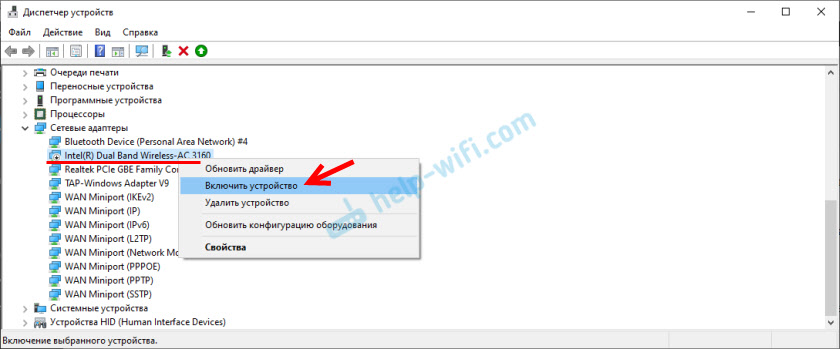
Varbūt pēc tam Wi-Fi nekavējoties strādās pie jūsu HP. Pievērsiet uzmanību ikonai trijā.
Mēs pārbaudām logu "tīkla savienojumi". Jūs to varat atvērt ar komandu NCPA.CPL (logā "izpildīt", ko var saukt par komandu Win+R). Jābūt “bezvadu sakaru” adapterim (tas ir operētājsistēmā Windows 10) vai “bezvadu tīkla savienojums” (Windows 7). Pievērsiet uzmanību šī adaptera statusam. Ja tas ir invalīds, mēģiniet ieslēgt.

Ja jūsu HP klēpjdatorā ir instalēts Windows 7, varat mēģināt iespējot bezvadu režīmu caur mobilitātes centru. Noklikšķiniet uz atslēgas kombinācijas Uzvarēt+x.

Var būt statuss "Bezvadu sakars" atvienots ". Mēģiniet to ieslēgt.
Citi raksti par šo tēmu:
- Bezvadu tīkls - atspējots Windows 10. Wi-Fi neieslēdzas
- Kā iespējot Wi-Fi klēpjdatorā ar Windows 7?
HP Connection Manager
Es saprotu, ka šī lietderība ir būtiska tikai Windows 7. Ja jums ir instalēti septiņi, tad pārbaudiet, iespējams, HP Connection Manager jau ir instalēts klēpjdatorā (varat meklēt izvēlni Sākt). Palaidiet to un ieslēdziet tur Wi-Fi (bezvadu LAN).

Ja klēpjdatorā nav HP Connection Manager - instalējiet to. Jūs varat lejupielādēt no HP vietnes (skat. Zemāk norādījumus par draivera atrašanu), vai arī trešās daļas vietnēs.
Atsevišķs slēdzis vai taustiņu kombinācija (FN+F12)
Uzmanīgi apskatiet HP klēpjdatora ķermeni. Tam var būt īpaša poga vai slēdzis, ar kuru jūs varat ieslēgt un atspējot bezvadu moduli. Parasti vecos klēpjdatoru modeļos ir šādi slēdži, un tie izskatās šādi:

Turklāt, lai ieslēgtu Wi-Fi uz HP klēpjdatoriem, varat izmantot galveno kombināciju. Uz šiem klēpjdatoriem tie ir atslēgas Fn + f12 (Vairumā gadījumu). F12 parasti lieto bezvadu tīkla antenas veidā. Arī dažos modeļos šī ir atdalīta atslēga, netālu no F12 taustiņa (skatīt zemāk redzamo fotoattēlu). Un jaunajos HP klēpjdatoros, uz kuriem ražotājs iesaka instalēt Windows 10, F12 taustiņā, jūs varat redzēt ikonu plaknes formā. Windows 10, ar to, jūs varat ieslēgt un atvienot režīmu “uz plaknes”.

Mēģiniet vienlaikus nospiest FN un F12 un pārbaudiet, vai savienojuma statuss (ikona) ir mainījies Windows.
Kā lejupielādēt un instalēt draiverus Wi-Fi HP klēpjdatoram?
Ja ierīces pārvaldniekā neatradāt Wi-Fi adapteri, tad draiveris, visticamāk, nav instalēts.

Nu, vai pats Wi-Fi modulis ir salauzts, vai arī tas ir atvienots BIOS. Starp citu, ja nevarat instalēt draiveri, pārbaudiet, vai Wi-Fi ir izslēgts BIOS HP klēpjdatorā.
Plāns ir: Mēs uzzinām mūsu klēpjdatora modeli, kuru Windows ir instalēts, lejupielādējiet vēlamo draiveri no oficiālās vietnes, instalējiet un priecājieties par Wi-Fi darbinieku.
- Jums jānoskaidro klēpjdatora modelis vai sērijas numurs. Gan modelis, gan sērijas numurs parasti tiek norādīti klēpjdatorā. Vai arī mēģiniet noklikšķināt uz FN+ESC atslēgas kombinācijas, iespējams, parādīsies logs, kurā šī informācija tiks norādīta. Jūs varat redzēt arī garantijas kuponā. Piemēram, mums ir klēpjdators HP 255 G7.
- Mēs sekojam saitei https: // atbalsts.HP.Com/ua-ru/draiveri/klēpjdatori
- Meklēšanas joslā mēs ievadām klēpjdatora modeli vai sērijas numuru. Jūs varat mēģināt noklikšķināt uz "HP, lai noteiktu savu produktu" poga ". Bet es iepazīstināju manuāli.
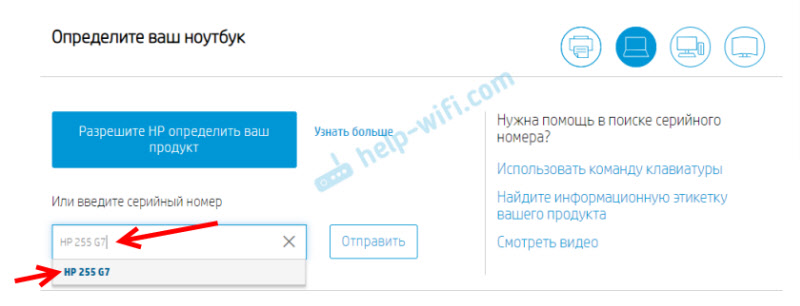 Ja ievades procesa laikā parādās mājiens, noklikšķiniet uz tā. Mūsu klēpjdatora ielādēšanas lapai vajadzētu atvērties.
Ja ievades procesa laikā parādās mājiens, noklikšķiniet uz tā. Mūsu klēpjdatora ielādēšanas lapai vajadzētu atvērties. - Izvēlieties operētājsistēmu, kas uzstādīta mūsu klēpjdatorā.

- Autovadītāju sarakstā mūs interesē sadaļa "draivera komplekts". Atveriet to un atrodiet tur Bezvadu LAN draiveri vai Wlan. Noklikšķiniet uz "Lejupielādēt".
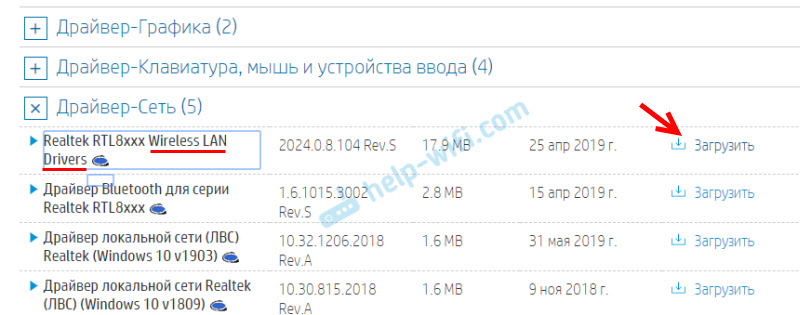
- Mēs saglabājam failu (draiveri) uz darbvirsmas.
 Mēs gaidām faila lejupielādi.
Mēs gaidām faila lejupielādi. - Palaidiet lejupielādēto failu un ar instalācijas vedņa palīdzību mēs instalējam draiveri Wi-Fi, mūsu HP klēpjdatorā.
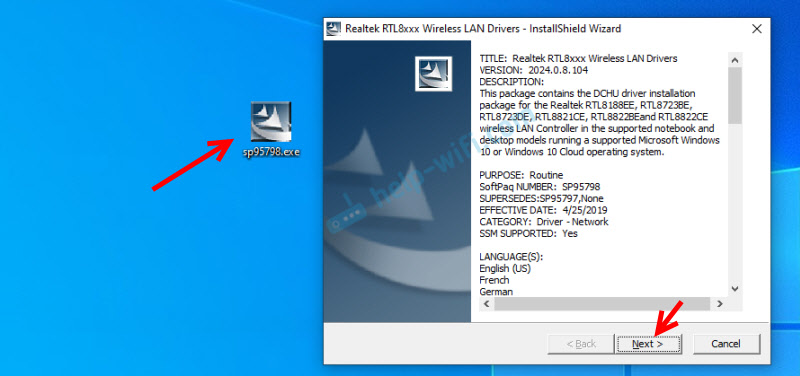 Ja jūs lejupielādējāt arhīvu no vietnes, nevis .exe fails, pēc tam atveriet arhīvu, atrodiet tur iestatīšanas failu.exe un palaidiet to.
Ja jūs lejupielādējāt arhīvu no vietnes, nevis .exe fails, pēc tam atveriet arhīvu, atrodiet tur iestatīšanas failu.exe un palaidiet to. - Pēc veiksmīgas vadītāja uzstādīšanas restartējiet klēpjdatoru.
Ja vietnei ir vairāki WLAN autovadītāji, vai arī ielādētais draiveris nav instalēts
Notiek, ka draivera instalēšanas procesā parādās kļūda, viņi saka, ka ierīce nav atrasta vai instalēšana nav pabeigta un instalēšana nav pabeigta. Tas nozīmē, ka instalēšanas programma nevarēja atrast Wi-Fi moduli. Tas notiek, kad tas ir salauzts vai atvienots (fiziski, vai BIOS). Bet visbiežāk mēs tikko lejupielādējām nepareizo draiveri. Precīzāk, nevis šim ražotājam Wi-Fi modulim.
Pat vienā HP klēpjdatora modelī var uzstādīt dažādu ražotāju Wi-Fi moduļus. Un vietnei būs vairāki bezvadu LAN vai WLAN bezvadu LAN draiveri. Tāpat kā klēpjdatora gadījumā HP - 15 -DB0447UR.
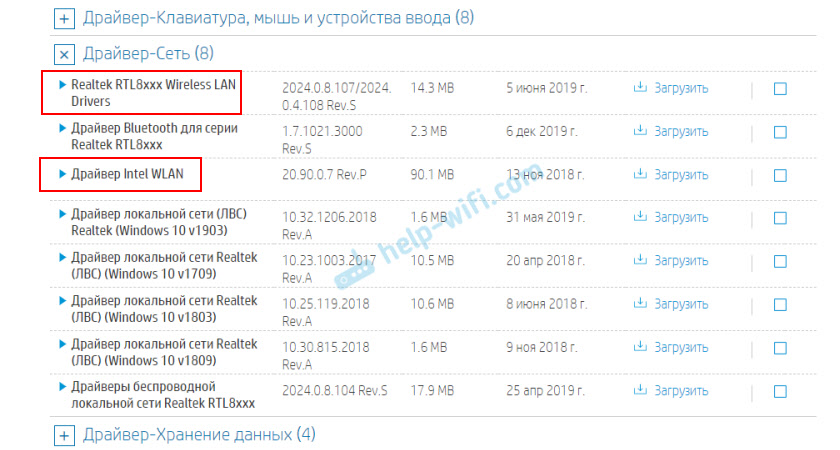
Mēs redzam divus braucējus dažādiem ražotājiem: Realtek un Intel. Kurš sūknēšana ir nesaprotama.
Lai netraucētu, varat lejupielādēt abus un mēģināt tos instalēt. Nekas briesmīgs nenotiks. Nepiemērots autovadītājs, visticamāk, netiks izveidots. Un jūs varat mēģināt noskaidrot WLAN moduļa ražotāju, izmantojot utilītu Hwnedordetement, kuru var lejupielādēt internetā. Vienkārši palaidiet lietderību un redziet, kurš piegādātājs ir norādīts pretējā bezvadu LAN. Bet viņa nedarbojas ar visiem klēpjdatoriem.
Ja šī instrukcija nepalīdzēja, jūs nevarētu ieslēgt Wi-Fi uz HP klēpjdatoru vai instalēt draiveri, jūs varat sīki aprakstīt savu lietu komentāros, mēs kopā sapratīsim.
- « Kāpēc klēpjdatorā ir ping, spēlējot tanku pasauli?
- Kāpēc nav rakstīt failus tīkla diskā, izmantojot Linksys WRT3200ACM maršrutētāju? »

